Este artículo BACKUPS AND DATA STORAGE – ALMACENAMIENTO, nos dará pistas de cómo escoger la mejor solución.
Debemos asumir que en algun momento tendremos un problema de pérdida de datos y eso puede suponer importantes pérdidas, de trabajo, tiempo, clientes y dinero. Estar preparado para ello es una tarea fundamental. Por eso aquí tienes unos consejos sobre BACKUPS, DATA STORAGE y Almacenamiento.
DATA STORAGE – ALMACENAMIENTO
USB
backup manualmente

Pequeños, económicos y convenientes, los dispositivos USB están en todos lados. Su portabilidad significa que son fáciles de guardar en forma segura, pero al mismo tiempo fáciles de perder. Hay interrogantes en relación al número de ciclos de lectura y escritura que pueden realizar, por lo que deberían ser considerados junto a otros métodos de backup.
Pros:
+ Sumamente portátil
+ Muy económico
+ Puede transferir datos fácilmente
Contras:
– La portabilidad significa que son pequeños y fáciles de perder
–Preguntas sobre duración de ciclos de lectura y escritura
DATA STORAGE – ALMACENAMIENTO
Disco duro
Backup manualmente o automatizado con dificultad
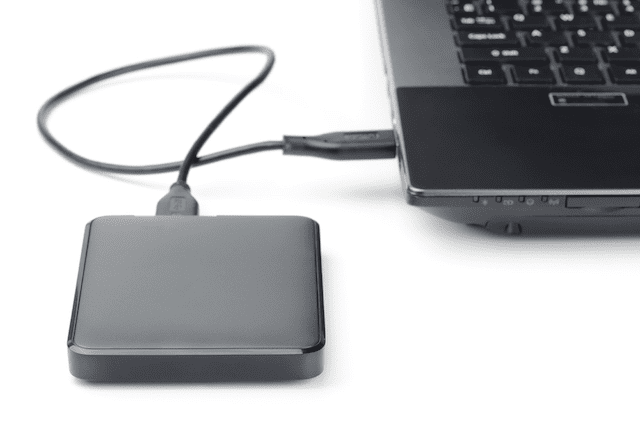
Los discos duros externos, justamente, viven fuera de tu computadora, lo que significa que pueden ser conectados a otras fuentes. Si se usan para backup, es mejor no usarlos como dispositivos de cabecera para copias diarias.
Pros:
+ Relativamente económico
+ Mucho espacio para almacenar grandes archivos
Contras:
– Potencialmente abierto a problemas que hicieron perder los archivos en primer lugar (un corte de electricidad o malware)
DATA STORAGE – ALMACENAMIENTO
Disco duro con software
Backup automatizado

Las organizaciones tienden a hacer backup de sus archivos en redes en las que se comparte la capacidad de almacenamiento de un servidor (tecnología llamada NAS). Pero con más y más hogares teniendo múltiples computadoras, la idea tiene cierto atractivo en niveles hogareños, especialmente para aquellos que buscan guardar archivos de más de una fuente.
Con los precios bajando, una solución de almacenamiento inalámbrico dedicada es una opción conveniente que requiere menos análisis.
Pros:
+ Los backups automáticos no se interrumpirán por que te olvides.
+ Las soluciones inalámbricas también funcionan en teléfonos y tablets.
+ Gran capacidad.
+ Velocidad en la transferencia de datos con cable.
+ Respaldo de seguridad si falla un disco.
Contras:
– Puede ser costoso.
– Puede ser incómodo para configurar y controlar mediante wifi o con tarifa de datos.
– Velocidad de transferencia de datos.
DATA STORAGE – ALMACENAMIENTO
Discos duros con RAID
Backup automatizado

Muchas placas base y controladoras de disco nos ofrecen la posibilidad de mejorar la seguridad de nuestra información al redundarla y formar conjuntos de discos mucho más robustos. Este tipo de configuraciones se conocen como RAID
Partiendo de la base que un RAID es un conjunto de discos duros que funcionan de “manera coordinada”, vamos a repasar los modos de RAID más habituales que podemos encontrar:
-
RAID 0 no es, precisamente, una configuración RAID orientada a la redundancia y la tolerancia a fallos; conocido como striping, el sistema irá repartiendo los datos entre dos discos duros para aumentar la velocidad de acceso a los datos. Obviamente, al no existir redundancia, si uno de los discos se avería tendremos que recurrir a una copia de seguridad externa.
-
RAID 1 es una de las mejores configuraciones en cuanto a redundancia y tolerancia a fallos. También conocida como “espejo” o “mirroring“, en esta configuración RAID lo que se hace es duplicar la información en dos discos; es decir, nuestro sistema verá un único volumen de almacenamiento que, en realidad, está formado por dos discos iguales en los que se escriben los mismos datos. De esta forma, si un disco se estropea, el sistema seguirá funcionando y trabajando con el disco que aún funciona. Además, el rendimiento en lectura también aumenta porque, por ejemplo, es posible leer 2 datos a la vez (uno de cada disco).
- RAID 5 es una configuración bastante usual, por ejemplo, en un NAS; conocido como distribuido con paridad, en esta configuración se realiza una división por bloques de información y se distribuyen entre los discos que forman el conjunto. En este tipo de configuraciones, como mínimo debemos contar con 3 discos duros y, como nos podemos imaginar, solamente se tolera el fallo en uno de los discos.
- RAID 6, conocida como distribuida con doble paridad es similar al RAID 5 en cuanto a distribución de los bloques de información pero, en lo que respecta a la redundancia, en esta configuración se generan 2 bloques de paridad que también se distribuyen entre los discos. En este tipo de escenarios, la configuración es capaz de soportar hasta 2 fallos de disco en el conjunto o, por ejemplo, un fallo de disco mientras se está reconstruyendo el volumen (tras un fallo anterior) aunque, eso sí, como mínimo necesitaremos 4 discos.
Pros:
+ Los backups automáticos no se interrumpirán por que te olvides.
+ Gran capacidad.
+ Velocidad en la transferencia de datos.
+ Respaldo de seguridad si falla un disco.
Contras:
– Puede ser costoso
– Puede ser incómodo para configurar y mantener
– La gran mayoría tiene que estar conectado al ordenador.
OS Software para Backup y Data Storage
Windows
Si utilizas Windows, Microsoft desde hace años ofrece un programa integrado con el sistema operativo que permite hacer copias de seguridad. ¿Dónde podéis encontrarlo? Pulsa Inicio , Panel de Control, Copias de seguridad y restauración.
Pros:
+ Automatizado, por lo que no te olvidarás de estar al día
+ Por la frecuencia de los backups, nunca deberías estar atrasado.
+ Puede respaldar todo el disco, no solo los archivos importantes
Contras:
– Necesitas tener discos externos para hacer el Backup. Tener un disco para esta función puede ser poco seguro. Para una mayor seguridad se recomienda duplicado de discos, es decir discos con RAID o servidor NAS y estos últimos ya tienen software para hacer estas copias.
Mac
Para los usuarios de Mac, Time Machine es una opción que hace backup automático a discos externos. Apple vende su propia marca de Time Capsules inalámbricos, pero puedes usar cualquier otro. Con este método, se harán copias de respaldo cada hora en forma automática para el último día, y cada día para el último mes, y luego semanales hasta que la máquina esté llena. No es imprescindible usar un Time Capsule, puedes utilizar cualquier disco duro.
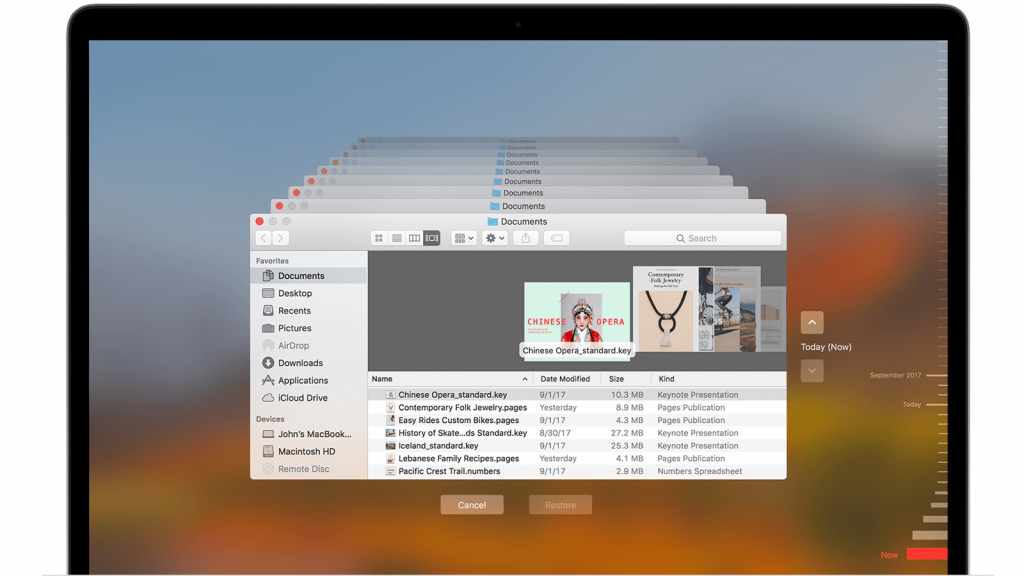
Backup y Data Storage en la nube
BACKUPS AND DATA STORAGE – ALMACENAMIENTO. Si bien la opción anterior es, en escencia, tu propio servidor en la nube, hay muchas otras opciones de terceras partes: gratuitas, de pago, o gratuitas con extras pagos. iCloud, Dropbox, Google Drive y OneDrive son conocidos, pero hay otros disponibles.
Acceda a sus archivos, almacénelos y compártalos desde un único lugar seguro
Google Drive Almacene cada uno de sus archivos. Acceda a ellos en cualquier momento y lugar, ya sea desde sus dispositivos móviles o de escritorio. Controle la forma en que se comparten sus archivos.
Almacene cada uno de sus archivos. Acceda a ellos en cualquier momento y lugar, ya sea desde sus dispositivos móviles o de escritorio. Controle la forma en que se comparten sus archivos.
Drive File Stream le otorga acceso a los archivos directamente desde su computadora sin que se vea afectada la totalidad del espacio de su disco. Pase menos tiempo esperando que se sincronicen los archivos y aumente su productividad.
Organice los archivos del equipo en un espacio compartido.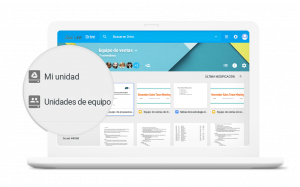
Pros:
+ Puede hacerse automáticamente
+ Cierta cantidad de espacio es usualmente gratuita
+ Recomendable para los que no confíen en dispositivos físicos
Contras:
– Requiere una conexión a Internet para funcionar.
– No puedes dar cuenta de las brechas de seguridad.
– Las compañías no están obligadas a mantener estos servicios activos.
– Lentitud en el traslado de datos.
– Siempre necesaria una conexión.
iCloud

Todos los dispositivos Apple incluyen iCloud, que mantiene tus fotos, archivos, notas y otros contenidos siempre protegidos, actualizados y disponibles estés donde estés. Además, funciona automáticamente para que no tengas que preocuparte de nada. iCloud te ofrece 5 GB de almacenamiento gratis, y puedes aumentarlo fácilmente en cualquier momento.
Todos tus archivos disponibles en todos tus dispositivos.
Accede fácilmente a los archivos que tienes en iCloud Drive desde cualquier dispositivo. Puedes verlos en la app Archivos de iOS, el Finder del Mac, el Explorador de Archivos si usas un PC con Windows y en iCloud.com.
Trabaja en equipo. Solo tienes que enviar un enlace.
Dropbox
 Es un espacio de trabajo moderno, diseñado para reducir las tareas pesadas de modo que puedas centrarte en las cosas importantes.
Es un espacio de trabajo moderno, diseñado para reducir las tareas pesadas de modo que puedas centrarte en las cosas importantes.
Mantén todo organizado sin interrumpir el trabajo.
Dropbox reúne tus archivos en un mismo lugar central, donde podrás encontrarlos fácilmente. Además, estos se sincronizarán de manera segura en todos tus dispositivos, para que puedas acceder a ellos en cualquier momento y lugar. Se acabó perder el tiempo en buscar tu trabajo.
Colabora en presentaciones, diseños y otros tipos de archivos
Si tienes pensado comprar un disco duro barato es importante que conozcas una serie de trucos básicos y tutoriales. Si quieres formatear el disco duro debes conocer los diversos formatos. Estos son los más utilizados:
- FAT32: Compatible con Windows, macOS y GNU/Linux, pero solo acepta archivos de hasta 4GB.
- exFAT: Ampliablemente compatible y funciona con archivos de más de 4GB. Puede dar problemas con dispositivos como las televisiones antiguas.
- NTFS: Perfecto para usuarios Windows, solo lectura en macOS.
Si quieres información de qué ordenador es más recomendable para diseño gráfico, mira este artículo.
Hasta aquí alguna información de cómo solucionar problemas con nuestros BACKUPS AND DATA STORAGE – ALMACENAMIENTO. Puedes valorar este artículo y dejar tus comentarios !Muchas gracias!
Si has decidido comprar un Mac y es tu primera vez que utilizas Mac o vienes de Windows, puedes ver esta entrada que te ayudará.
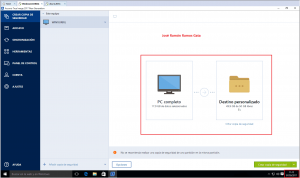


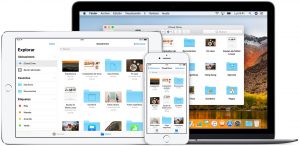
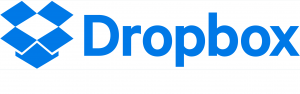
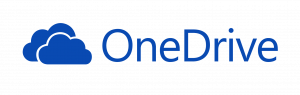
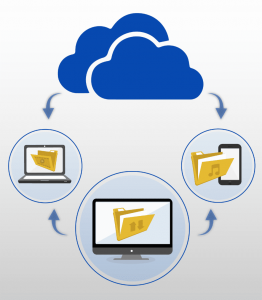
Sé el primero en comentar